
Ville det ikke vært bra om bare bevegelse av smarttelefonen din fra et sted til et annet kan utløse hendelser som termostatjusteringer, varsler eller andre automatiserte svar? ? Med litt GPS-magi og noen IFTTT-oppskrifter kan den. Les videre når vi viser deg hvordan.
Hva er geofencing og IFTTT?
For å forstå hvor teknomagi de triksene vi skal skissere er, hjelper det å forstå hva geofencing og IFTTT er. Selv om de er kompliserte ved første øyekast (og når det gjelder IFTTT litt uutslettelig), er de mye lettere å forstå via eksempel.
I SLEKT: Hva er "Geofencing"?
I forrige uke gravde vi grundig inn i begrepet geofencing i HTG forklarer: Hva er geofencing (og hvorfor du bør bruke det) men her er et kort sammendrag. Geofences er usynlige grenser skapt av en kombinasjon av maskinvare (for eksempel GPS-brikken i smarttelefonen din) og programvare (for eksempel mobiloperativsystemet og flere applikasjoner lagdelt overopp) slik at noen hendelse eller handling utløses når maskinvaren går inn av, eller dveler i den angitte geofence-sonen. Hvis du har installert et program på barnets telefon som varsler deg når de kommer og forlater skolen eller en oppgaveliste som minner deg på å kjøpe melk når du kjører forbi butikken, for eksempel, har du brukt en geofence-basert applikasjon.
IFTTT er en nettbasert tjeneste introdusert i 2011, designet for å sette opp betingede uttalelser som igjen utløser hendelser så nær dra-og-slipp-enkle som mulig gjennom et enkelt oppskriftesystem. IFTTT-akronymet står for "If This Then That", og tjenesten er vert for tusenvis av oppskrifter og lar deg lage dine egne oppskrifter som kombinerer if-this-then-that på en ny måte som "Hvis det regnes med regn, send deretter et varsel til telefonen min slik at jeg ikke glemmer en paraply ”eller“ hvis jeg legger ut en oppdatering på virksomhetens Twitter-konto, legg deretter oppdateringen automatisk tilbake til min Facebook-konto, ”og så videre. Mens IFTTT ikke kan gjøre det alt , antall tjenester og enheter IFTTT er integrert er ganske stort, og du kan lage oppskrifter for alle slags ting.
Mens det er tusenvis av oppskrifter som ikke involverer smarttelefonen din, er involvering av smarttelefonen via IFTTT-mobilapplikasjonen en oppskrift på noen veldig smarte stedsbaserte utløsere som effektivt kombinerer geofences (hvor du er, hvor du vil være, eller til og med hvor du kommer forbi eller gjennom) med det store antallet tjenester IFTTT har tilgang til.
La oss ta en titt på hvordan du kan dra nytte av geofence-baserte utløsere og varsler på smarttelefonen din.
Bruke geografiske utløsere med IFTTT Mobile
Den første forretningsordren er å registrere en IFTTT-konto ved å besøke, hvis du ikke allerede har en IFTTT-portalen her . Selv om du kan opprette en konto og begynne å søke etter oppskrifter på IFTTT-applikasjonen, er ikke mobilapplikasjonen så fleksibel og enkel å jobbe med som nettgrensesnittet, så vi anbefaler at du bruker nettgrensesnittet for så mye av installasjonsarbeidet som mulig.
Det eneste trinnet du trenger å fullføre på smarttelefonen, er å aktivere posisjonskanalen (mer om det i et øyeblikk) fordi det krever lokale tillatelser for å få tilgang til GPS / Wi-FI-informasjonen på enheten.
Installere og konfigurere appen
Du finner IFTTT-applikasjonen i både Google Play Store og Apple App Store. Last ned applikasjonen til enheten din og start den. Enten skriv inn påloggingsinformasjonen din (hvis du allerede har registrert deg på nettstedet eller har en eksisterende konto) eller opprett en ny konto nå.
Alle tjenester, apper og andre komponenter i IFTTT-oppskriftene finnes i "kanaler". Kjernen i alle oppskrifter kan beskrives som (Hvis denne kanalens input = X) Deretter (Output forhåndsbestemt Y fra denne kanalen).
Som sådan må vi abonnere på stedskanalen for vårt respektive smarttelefonoperativsystem. Vi kan aktivere alt annet fra enten telefonen eller nettleseren vår senere, men du må godkjenne tillatelsene på enheten.

Grensesnittet kan være litt vanskelig hvis dette er første gang du bruker appen. For å legge til en kanal fra enheten, åpne appen, trykk på det lille mørtel- og støteikonet (sett på bildet ovenfor), og trykk deretter på det lille utstyret i nedre høyre hjørne i den resulterende menyen "Mine oppskrifter" for å få tilgang til Innstillinger-menyen. I innstillingsmenyen ser du en oppføring for "Kanaler".
Bare trykk på det, søk etter "location" for å hente oppføringer for "Android Location" og "iOS Location", og velg deretter den riktige for enhetens operativsystem. Du blir bedt om å autorisere kanalen til å bruke enhetens posisjonsdata, og så er du klar.
Slå opp oppskrifter
Nå som enheten vår kan dele stedsdata med IFTTT-systemet, er det på tide å begynn å lete etter stedsbaserte oppskrifter . Du finner kanskje ikke den nøyaktige oppskriften du leter etter (og det er OK), men vi anbefaler på det minste å bla gjennom oppskriftsdatabasen i noen minutter.
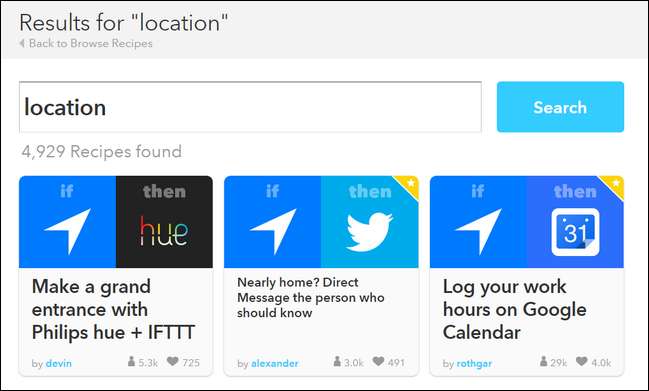
Hvorfor se på andre oppskrifter først? Ikke bare vil du se interessante måter folk bruker lokasjon og IFTTT på ("Åh, wow, jeg visste ikke at du kunne bruke IFTTT med Smartthings-huben!"), Men du vil også få en sjanse til å kikke inn i de publiserte oppskriftene og se hvordan akkurat folk konfigurerte dem.
Hver gang vi ser på oppskriftsdatabasen IFTTT, er vi alltid imponert over noen nye og nye måter folk bruker tjenesten på.
Lage din første oppskrift
Det er en overflod av oppskrifter i IFTTT-katalogen, men det betyr ikke at alle mulige beredskaper dekkes (ikke av et langskudd). La oss ta en titt på hvordan du lager din egen IFTTT-oppskrift for tilpassede varsler, varsler og utløsere.
For øyeblikket er det ingen måte å lage en oppskrift gjennom IFTTT-mobilappen, så vi må gå over til nettstedet.
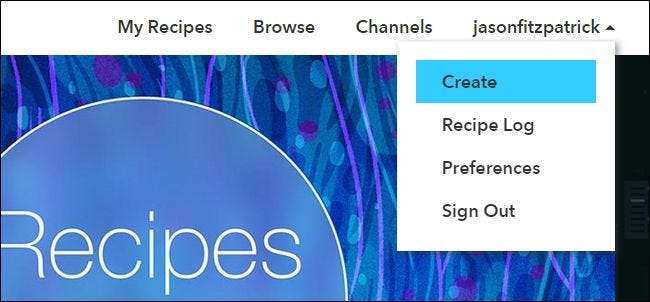
Logg inn på nettstedet og velg "Opprett" under brukernavnet ditt i øvre høyre hjørne eller hopp rett til det nye oppskriftsskjermbildet med denne lenken . Trykk på den understreket "denne" teksten i den store "ifthisthenthat" teksten på skjermen for å starte prosessen.
Det første trinnet er å velge en triggerkanal. Du kan rote med hundrevis av inngangskanaler senere for å lage alle slags ikke-lokasjonsbevisste oppskrifter, men akkurat nå er ingrediensen vi ønsker, geolokalisering. Skriv inn "plassering" i kanalsøkeboksen for å begrense den, og velg deretter Android- eller iOS-posisjon basert på mobilenheten din.
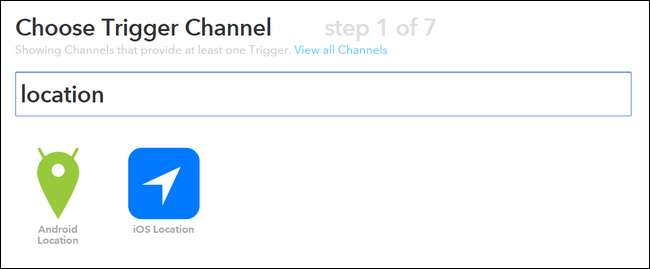
Neste trinn er fokusert på hva slags trigger du vil ha. Gå inn i et område? Forlater du et område? Både?
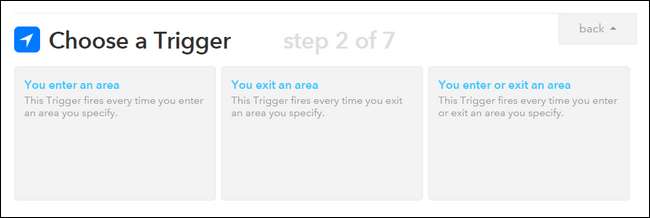
Hva vi velger, avhenger egentlig av hva vi vil oppnå, så det er på tide å bestemme hva slags resultater vi lager med denne oppskriften. La oss si at vi jobber i Chicago sentrum, og at vi har en uregelmessig arbeidsplan, en lang pendling, men til tross for at ektefellen vår liker å spise middag med oss når vi kommer hjem. Ville det ikke vært fint om de automatisk ble varslet da vi forlot kontoret, så de hadde en god ide om hvor lang tid det ville gå før vi kom hjem? For å begynne å bygge en slik oppskrift velger vi utløseren "Du går ut og området", ettersom vi bare vil at tekstmeldingen skal sendes når vi reiser, og ikke når vi kommer inn i det angitte området.
Trinn 3 er å angi geofence. Du kan velge en adresse og deretter zoome inn veldig nært (for å sette grensen så tett som i kontorbygningen eller blokkere kontorbygningen ligger på) til så bred som selve byen eller den større geografiske regionen.
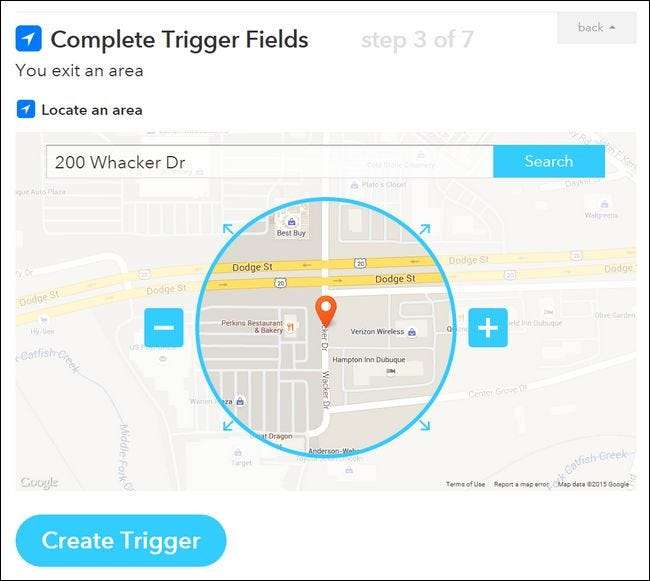
Vi har satt opp "Hvis" -delen "Hvis vi forlater den geografiske grensen rundt 200 Whacker Dr. i Chicago, Illinois", er klargjort nå. Det neste trinnet er å spesifisere den "da den" delen av arrangementet. Vi forlater kontoret og hva så?
Trinn 4 i prosessen er identisk med trinn 1. Vi må velge en kanal som tilsvarer resultatet vi ønsker. I dette tilfellet vil vi at utløseren skal sende en tekstmelding, så vi søker etter “SMS”.
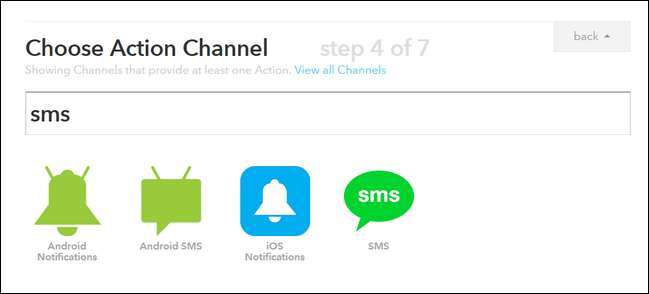
Velg "Android SMS" hvis du er på Android og bare "SMS" hvis du bruker iOS. Når du velger den og trykker på neste, blir du bedt om å legge inn et telefonnummer for å motta en bekreftelses-PIN. Husk å oppgi nummeret på telefonen som vil motta varselet, og ikke din personlige telefon. Dette er ikke en sikkerhetskontroll for IFTTT-kontoen din, dette er en sikkerhetskontroll for å sikre at SMS-nummeret i inngangen ønsker å motta varslene (dvs. ektefellens telefon).
Merk: For tiden kan du bare knytte ett telefonnummer til kontoen din for SMS-bruk, så hvis du ønsker å bruke SMS-varsler for andre formål, bør du velge å sende varselet på forskjellige måter (f.eks. E-post, en Twitter-direktemelding eller slikt).
Trinn 5 er trinnet hvor du velger den spesifikke handlingen du vil ha. Når det gjelder SMS-varsel og mange andre IFTTT-kanaler, er det ikke flere valg. Det eneste valget for SMS-kanalen er, gjettet du det, å sende en SMS. Velg “Send meg en SMS”.
Standard tekstmeldingen er litt generisk, så vi skal tilpasse den litt.
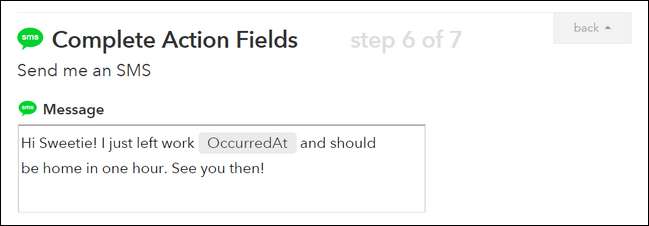
Mange av oppskriftutgangene har egendefinerte elementer (som "OccurredAt" sett ovenfor). Hvis du holder markøren over opprettelsesboksen og klikker på det resulterende bjelleikonet, kan du velge relaterte elementer for varselet ditt.
Bekreft oppskriften, og den blir automatisk lagt til IFTTT-oppskriftslisten din (tilgjengelig både på telefonen og på webportalen).
Det er alt det er! Når du har hoppet gjennom det minste bryet med å installere applikasjonen og gi den tilgang til posisjonsdataene dine, er verden din oppskriftsprogrammerende østers; du kan koble posisjonen din til varsler, smarttelefonutløsere, e-postmeldinger, popup-påminnelser og andre "da" -kanaler som er tilgjengelige i IFTTT-systemet. Bla gjennom de stedsbaserte Android- og iOS-oppskriftene for flere ideer.







